CLIによるスイッチのデバイス検索機能の使用方法
目的
Locate Device機能を使用すると、ネットワーク上の特定のスイッチを、単一のスイッチでもスタックされたスイッチでも、物理的に簡単に見つけることができます。この機能により、特定のスイッチまたはスタックされたスイッチ上のすべてのネットワークポートLEDの点滅が可能になります。これは、多数のデバイスが相互接続されている部屋の中でデバイスを見つけるのに便利です。この機能を有効にすると、デバイス上のすべてのネットワークポートLEDが、設定された時間だけ点滅します。スタックされたデバイスでは、特定のユニットまたはスタック内のすべてのユニットを指定できます。
この記事では、スイッチのコマンドラインインターフェイス(CLI)を使用してネットワーク上の特定のデバイスを見つける方法について説明します。
注:WebベースのユーティリティまたはSmart Network Application(SNA)を使用したスイッチのデバイス検索機能(LAT)の使用方法については、ここをクリックしてください。
適用可能なデバイス
- Sx350 シリーズ
- SG350X シリーズ
- Sx550X シリーズ
[Software Version]
- 2.3.0.130
Locate Networkデバイスの使用方法
ステップ 1:スイッチのコンソールにログインします。デフォルトのユーザー名とパスワードは、cisco/cisco です。新しいユーザー名またはパスワードを設定している場合は、代わりにそのログイン情報を入力します。
注:SSHまたはTelnetを使用してSMBスイッチのCLIにアクセスする方法については、ここをクリックしてください。
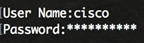
注:コマンドは、スイッチのモデルによって異なる場合があります。この例では、Telnet を介して SG350X スイッチにアクセスします。
ステップ 2:スイッチの特権EXECコンテキストで、次のコマンドを入力して、スタック内の特定のユニットのネットワークポートLEDを点灯させます。

次のオプションがあります。
- unit-id:ユニット番号を指定します。空白のままにすると、すべてのユニットが点灯します。
- duration seconds:LEDが点灯する秒数。範囲は5 ~ 300秒です。指定しない場合、LEDは60秒間点灯します。
- stop:LEDの点滅を停止します。

次の例では、ユニット2のスイッチは、すべてのLEDが10秒間点滅しているため簡単に特定できます。

ステップ3:(オプション)スイッチの特権EXECコンテキストで、次のコマンドを入力してネットワークポートのスタックスイッチのLEDを点灯させます。


次の例では、スタックされたSG350Xスイッチはどちらも点滅しており、30秒間続きます。

ステップ4:(オプション)検出しようとしているデバイスを見つけたら、次のように入力してLEDの点滅を停止できます。

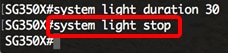
これで、スイッチのCLIを使用して、ネットワーク上の特定のスイッチまたはスイッチスタックの位置を正しく特定できました。
更新履歴
| 改定 | 発行日 | コメント |
|---|---|---|
1.0 |
12-Dec-2018
|
初版 |
 フィードバック
フィードバック